Proste sposoby obracania wideo online lub w systemie Windows/Mac
Wiele takich znanych scenariuszy przydarzyło się wielu osobom. Na przykład zrobiłeś film i zorientowałeś się, że nie jest we właściwej orientacji. Ta okoliczność może wystąpić bez względu na to, czy do nagrywania używasz kompaktowego aparatu fotograficznego, czy telefonu komórkowego. Biorąc pod uwagę sytuację, prawdopodobnie myślisz o rozpoczęciu od nowa i ponownym strzelaniu. Dobrą wiadomością jest to, że możesz obracać wideo, więc nie musisz go ponownie nagrywać. Mając to na uwadze, tutaj omówimy proste i łatwe sposoby obracaj wideo online i offline.
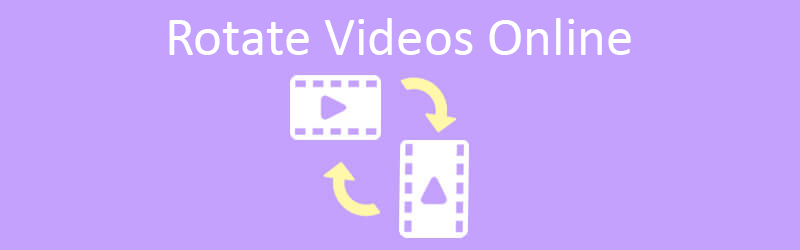
- Część 1. Jak obracać wideo online
- Część 2. Profesjonalny sposób na obracanie wideo w systemie Windows i Mac
- Część 3. Często zadawane pytania dotyczące obracania filmów online
Część 1. Jak obracać wideo online
1. Klideo
Pierwsza na liście jest Clideo. To narzędzie do obracania wideo pozwala skutecznie zmieniać kierunek materiału wideo z pionowego na poziomy. Co więcej, program ten może analizować prawie wszystkie popularne formaty wideo, takie jak MP4, MOV, AVI i wiele innych. Jedyną wadą jest to, że czas przesyłania jest nieco długi. Niemniej jednak, oto jak możesz obracaj wideo online za darmo za pomocą tej aplikacji online.
Krok 1. Aby rozpocząć korzystanie z programu, otwórz przeglądarkę internetową na swoim komputerze i przejdź do jej oficjalnej strony internetowej. Kliknij Wszystkie narzędzia z głównego interfejsu i poszukaj Obróć wideo funkcjonować.
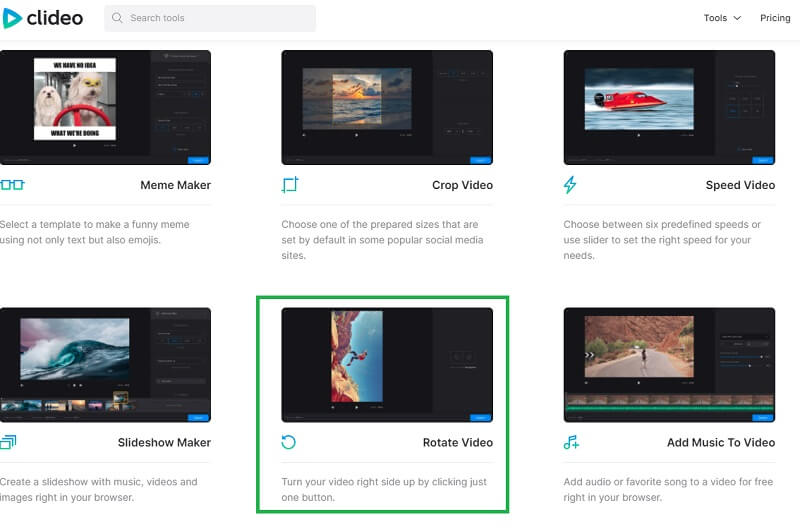
Krok 2. Kliknij Wybierz plik przycisk, aby przesłać plik z lokalnego dysku. Znajdź potrzebny film i pozwól narzędziu go przeanalizować. Dodatkowo możesz wczytywać pliki do programu przez URL, a także z chmury.
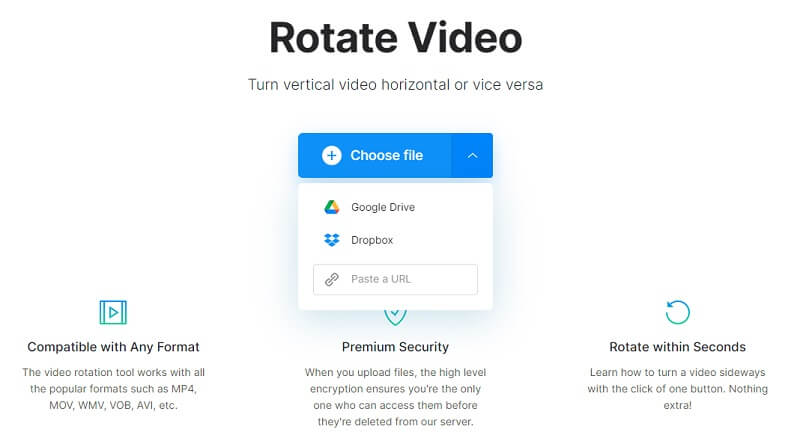
Krok 3. Następnie w edytorze narzędzia odtworzy się podgląd. Aby obrócić wideo online, użyj Obracać się przyciski po prawej stronie interfejsu edycji. Po obróceniu pokaże pomiar obrotu w stopniach.
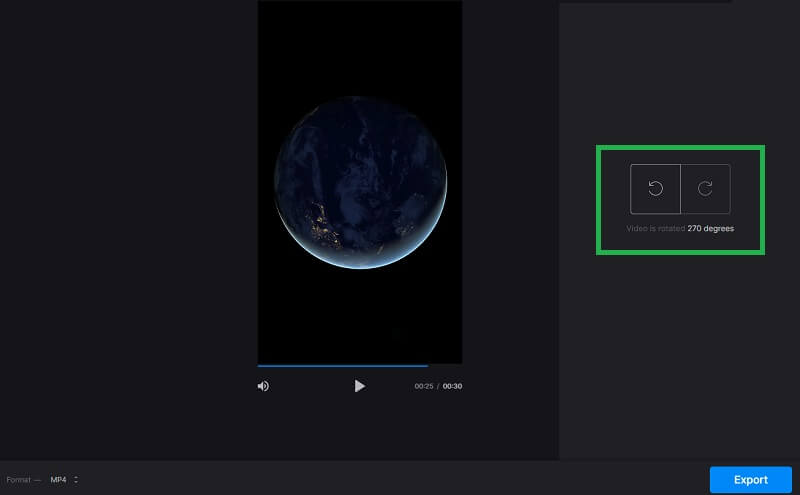
Krok 4. Możesz wybrać wyjście, jak chcesz, klikając menu formatu w lewym dolnym rogu interfejsu. Następnie kliknij Eksport przycisk, a narzędzie powinno odpowiednio przetworzyć wideo. Po zakończeniu kliknij Ściągnij przycisk, aby zapisać go na dysku lokalnym.
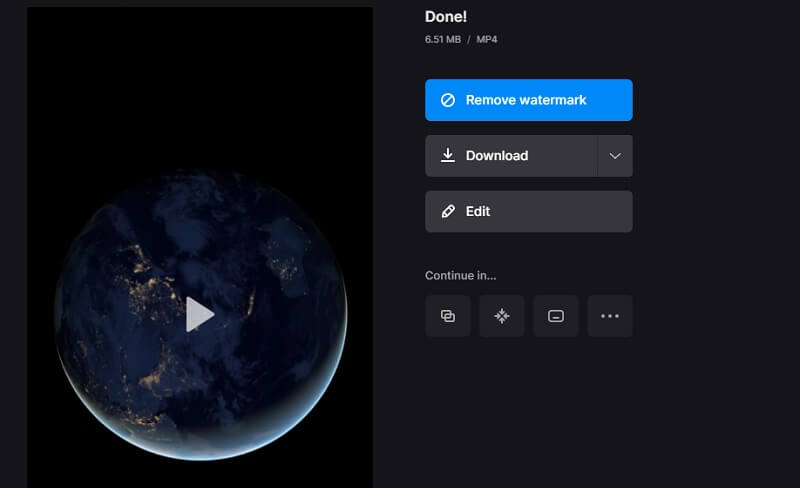
2. Clipchamp
Kiedy potrzebujesz innego narzędzia, które pomoże Ci na stałe obracać wideo online, Clipchamp to dobry wybór. Ponieważ działa w przeglądarce, możesz korzystać z narzędzia z nieograniczoną liczbą eksportów tak długo, jak chcesz. Dlatego możesz obracać i eksportować filmy bez ograniczenia liczby filmów, które możesz przetworzyć. Tyle, że musisz założyć konto. Do tego czasu będziesz mógł uzyskać dostęp do jego funkcji. Jeśli zastanawiasz się, jak obrócić klip wideo online, zapoznaj się z poniższymi krokami.
Krok 1. Uruchom Clipchamp w przeglądarce i kliknij Wypróbuj za darmo na głównym interfejsie. Wybierz, czy chcesz się zarejestrować za pomocą swojego Microsoft, Gmail, Facebook. Następnie powinieneś zostać przekierowany na jego stronę główną w celu utworzenia wideo.
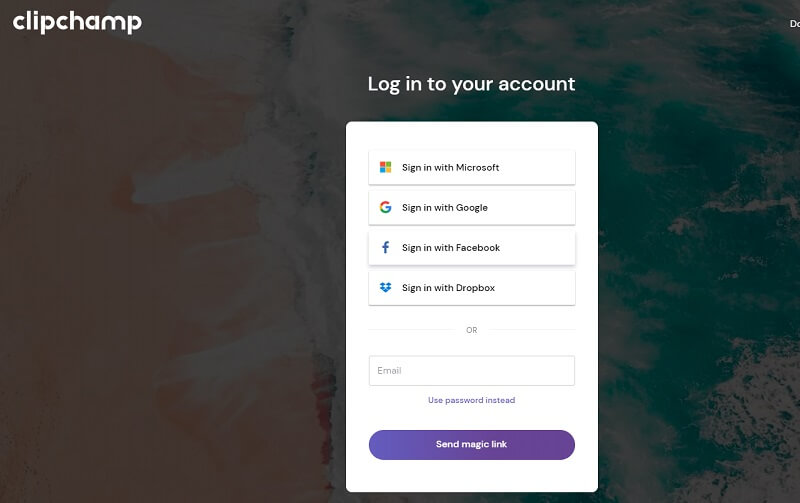
Krok 2. Tutaj możesz wybrać szablon, który chcesz umieścić w swoim filmie. Lub zacznij od zera, klikając Utwórz film przycisk.
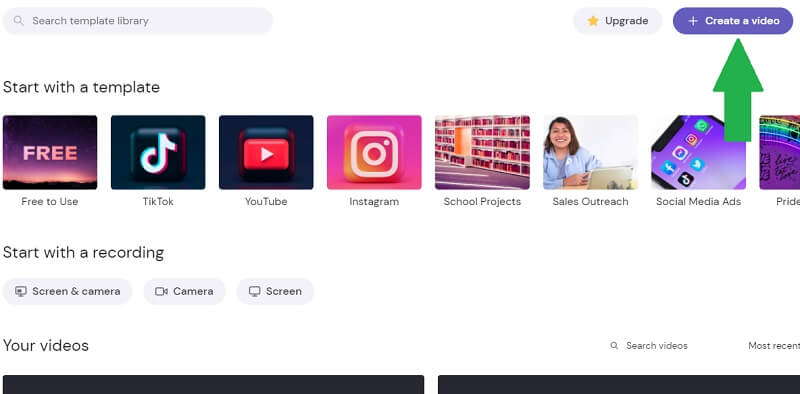
Krok 3. Teraz kliknij Plus przycisk podpisu na lewym pasku narzędzi. Przeglądaj folder, w którym znajduje się Twój docelowy film i prześlij go do programu. Za pomocą tego narzędzia możesz również importować z chmury lub z telefonu komórkowego. Następnie przeciągnij i upuść wideo na oś czasu.
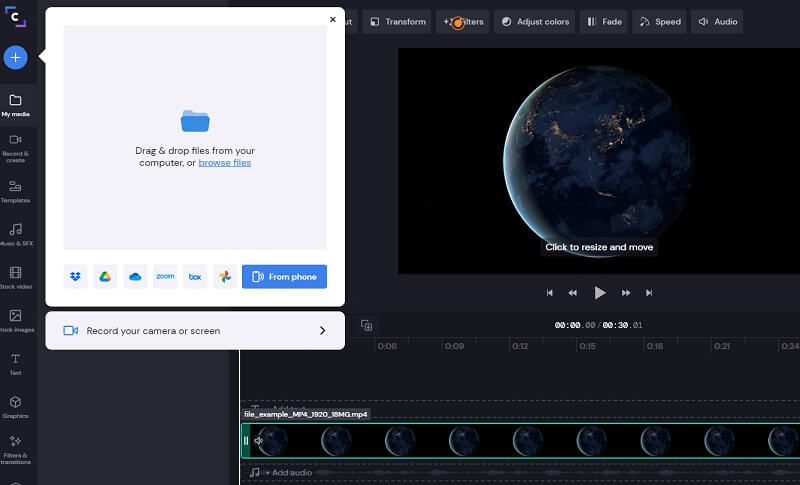
Krok 4. Aby zademonstrować, jak działa oprogramowanie do rotacji wideo online, wybierz wideo na osi czasu i kliknij Przekształcać z powyższego paska narzędzi. Użyj Obracać się przyciski, aby zmienić kierunek wideo. Kliknij Eksport przycisk, wybierz rozdzielczość eksportu, a następnie naciśnij Kontyntynuj renderować wideo.
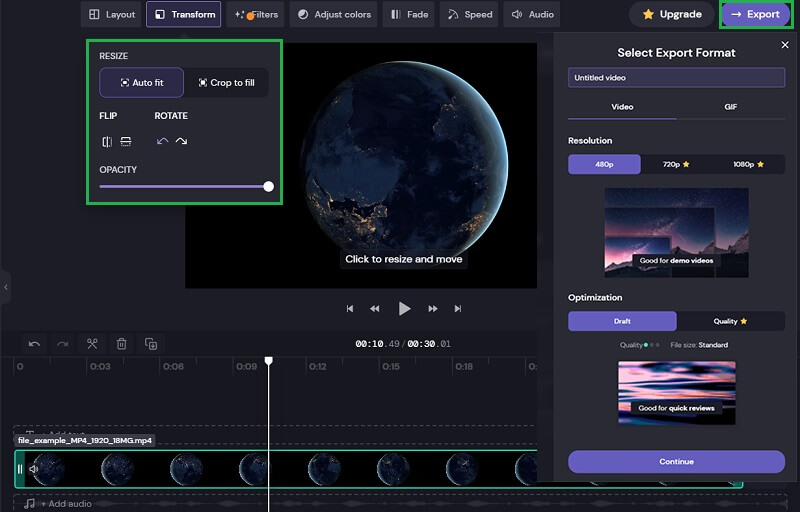
3. Skrzydło
Możesz także użyć Kapwing to rozwiązanie online do obracania wideo YouTube online lub dowolnych filmów internetowych. Umożliwia obracanie filmów w celu zmiany orientacji wideo, nie wspominając o tym, że możesz tworzyć filmy w oparciu o orientację oglądania różnych kont mediów społecznościowych. Tak więc, jeśli chcesz opublikować wideo na IGTV, Facebook lub Snapchat, to narzędzie może poprawić orientację wideo bezpośrednio z przeglądarki. Aby dowiedzieć się, jak korzystać z tego programu, wykonaj poniższe czynności.
Krok 1. Wejdź na oficjalną stronę narzędzia za pomocą przeglądarki. Na stronie głównej możesz kliknąć Rozpocznij edycję aby natychmiast uzyskać dostęp do panelu edycji tego oprogramowania online.
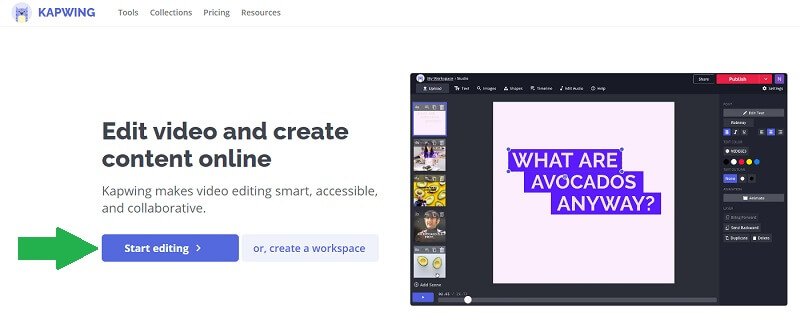
Krok 2. Prześlij plik z dysku lokalnego lub z konta Dysku Google i Zdjęć Google. Stąd będziesz mógł obracać wideo online za darmo 1 GB. Możesz także skopiować i wkleić link do filmu, który chcesz edytować.
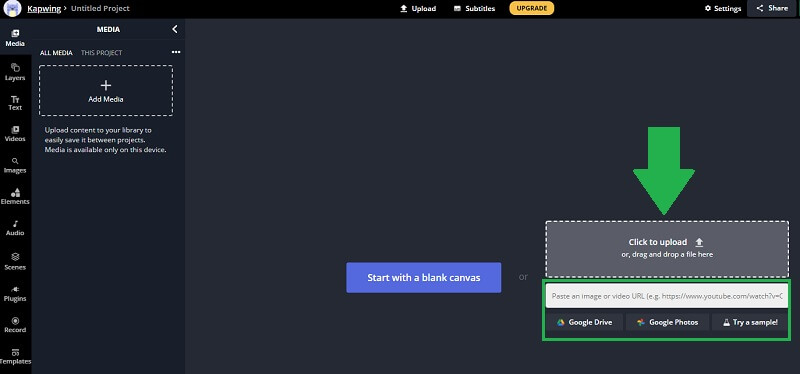
Krok 3. Możesz obrócić klip, wybierając wideo z podglądu. Najedź na ikonę Obróć i poruszaj myszą, aż uzyskasz pożądaną orientację. Na prawym pasku narzędzi możesz użyć przycisku Obracać się przyciski, aby zmienić kierunek wideo.
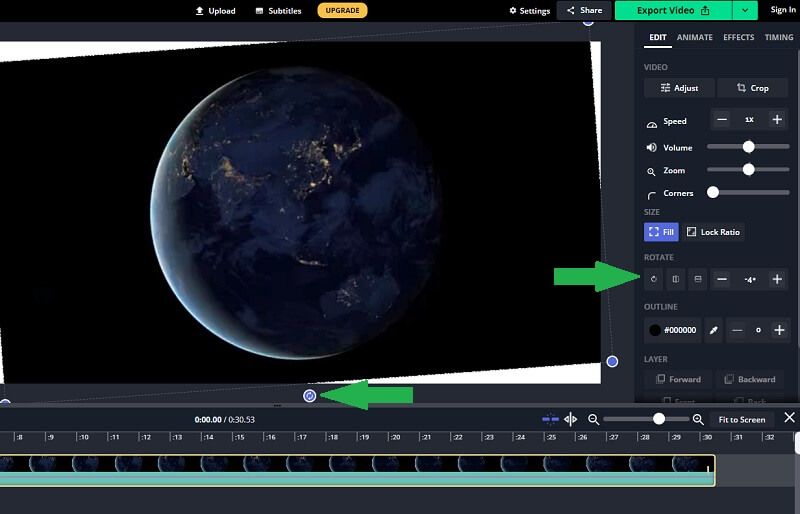
Krok 4. Gdy film znajdzie się wreszcie we właściwej orientacji, kliknij Eksportuj wideo w prawym górnym rogu interfejsu. Poczekaj na zakończenie procesu renderowania, a następnie możesz pobrać wideo.
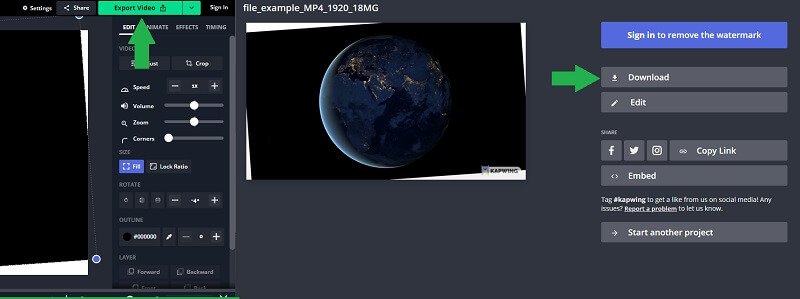
Część 2. Profesjonalny sposób na obracanie wideo w systemie Windows i Mac
Nie ma wątpliwości, że narzędzia online są wygodne. Czasami jednak trzeba pracować w trybie offline, aby obrócić wideo, gdy internet nie jest dostępny. Vidmore Video Converter to świetna aplikacja, z której możesz korzystać. Wystarczy kilka kliknięć, aby obrócić wideo, a nawet odwrócić wideo do góry nogami. Co więcej, może obracać dwa lub więcej filmów jednocześnie z dokładnymi i dokładnymi wynikami. Dlatego jeśli chcesz obracać wiele filmów w trybie offline, jest to odpowiednie rozwiązanie dla Twoich potrzeb. Poniżej znajdują się kroki, w jaki sposób możesz korzystać z tego programu.
Krok 1. Uruchom konwerter wideo Vidmore
Pierwszą rzeczą, którą musisz zrobić, to pobrać program na swój komputer. Zainstaluj go, a zobaczysz intuicyjny interfejs narzędzia.
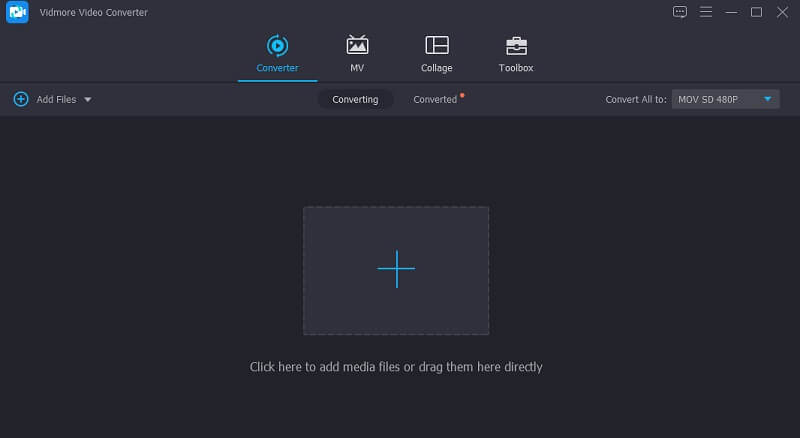
Krok 2. Dodaj plik do programu
Za pomocą tego narzędzia można załadować plik na dwa sposoby. Możesz bezpośrednio przeciągnąć i upuścić plik do interfejsu programu lub kliknąć Plus przycisk podpisu i zlokalizuj docelowy film.
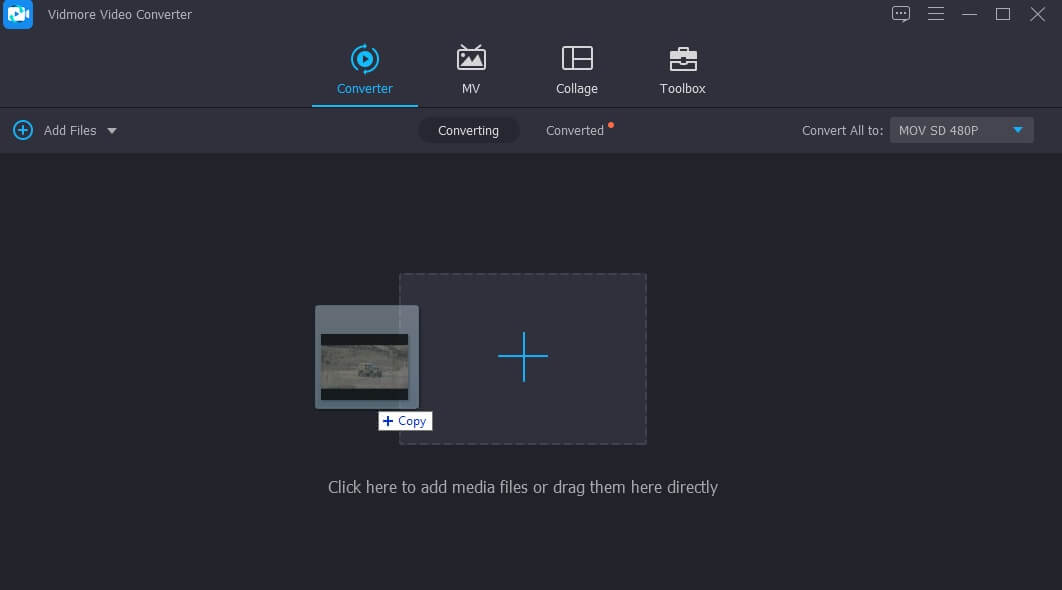
Krok 3. Obróć klip wideo
Kliknij Edytować ikona, która wygląda jak magiczna różdżka. W panelu edycji użyj przycisków Obróć, aby obrócić w prawo lub w lewo, aż uzyskasz odpowiednią orientację wideo. Jeśli jesteś zadowolony z wyników, kliknij ok aby zastosować zmiany.
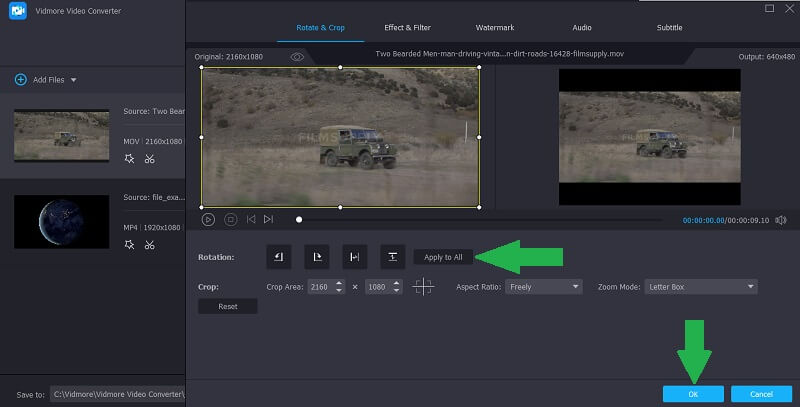
Krok 4. Zapisz wyjście wideo
Następnie wybierz format wyjściowy swojego wideo. Kliknij Profil menu i wybierz jeden z dostępnych formatów wideo. Teraz wybierz miejsce docelowe pliku, w którym chcesz zapisać wideo i kliknij Skonwertuj wszystko aby przejść do procesu eksportu. Po zakończeniu zadania eksportu wideo powinno pojawić się w folderze docelowym.
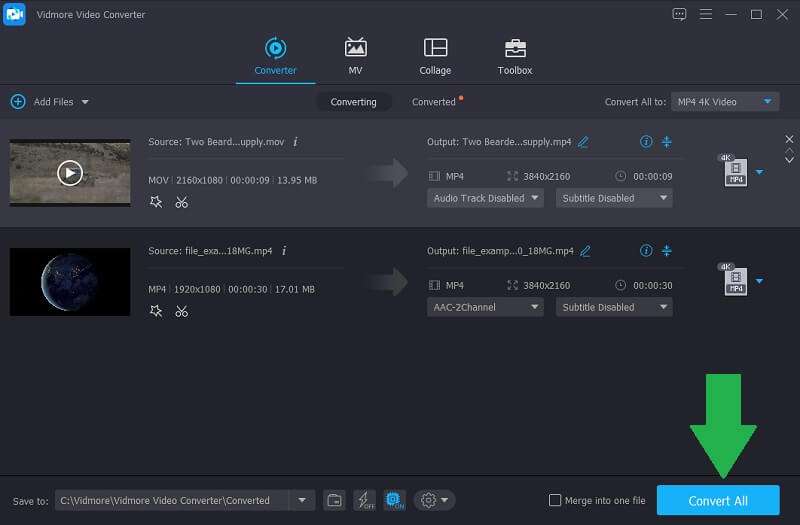
Część 3. Często zadawane pytania dotyczące obracania filmów online
Czy mogę obracać filmy w systemie Windows?
TAk. Możesz obracać filmy za pomocą aplikacji Video Editor w systemie Windows 10. Jest to bezpłatne i bardzo łatwe. Dotyczy to jednak tylko komputerów z systemem Windows z systemem Windows 10.
Jaka jest różnica między obracaniem a odwracaniem?
Kiedy obracasz wideo, obraca się wideo wokół własnej osi o określony kąt. Z drugiej strony odwracanie oznacza odbijanie wideo w poziomie lub w pionie.
Jak obrócić film na YouTube?
Nie ma dużej różnicy podczas obracania wideo nagranego z aparatu lub telefonu komórkowego. Możesz wykonać tę samą procedurę powyżej podczas próby obracania filmów z YouTube.
Wniosek
Powyższe narzędzia z pewnością pomogą Ci skutecznie obróć wideo online i offline, aby uzyskać odpowiednią orientację wideo. W treści wymienione są dwie metody. Każda metoda zapewnia wygodę dla różnych użytkowników. Możesz wybrać spośród pierwszych trzech narzędzi, jeśli chcesz obracać filmy bez instalowania oprogramowania. Z drugiej strony możesz wybrać to drugie rozwiązanie, aby uzyskać pożądaną orientację wideo za pomocą w pełni funkcjonalnego narzędzia do obracania wideo, które działa na systemach Windows i Mac.
Edycja wideo
-
Obróć wideo
-
Odwróć wideo
-
Połącz wideo


